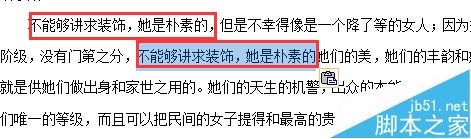word2007文档中怎么设置拖动文本进行移动及复制?
发布时间:2016-12-23 来源:查字典编辑
摘要:在用word进行文档编辑过程中,如何通过直接拖动文本实现部分文本的移动与复制,已提高文档编辑的效率。1、打开示例文档双击桌面快捷键运行wor...
在用word进行文档编辑过程中,如何通过直接拖动文本实现部分文本的移动与复制,已提高文档编辑的效率。
1、打开示例文档
双击桌面快捷键运行word程序,点击”office“按钮,单击”打开“命令,弹出打开文档窗口,在相应位置找到并选择示例文档,鼠标左键单击“打开“按钮。
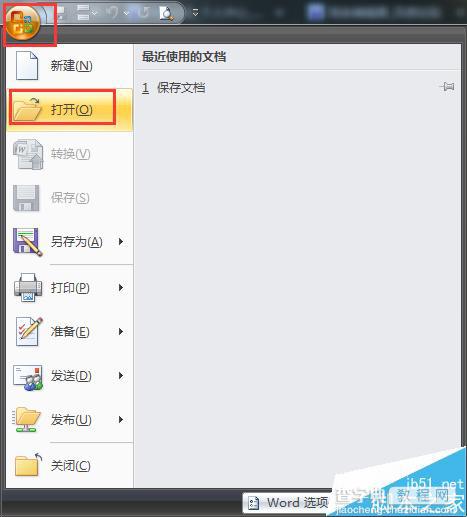
2、选中文本
点击鼠标左键然后拖动鼠标选中需要拖动或复制的文本。
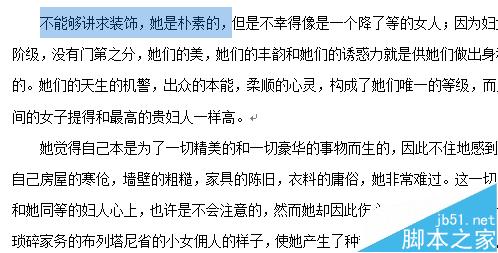
3、拖动文本
将鼠标移动至需要拖动的文本处,单击鼠标左键,鼠标光标变为虚线,鼠标下方出现虚线方框。
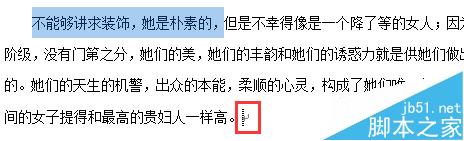
4、松开鼠标键
向文本拖动至需要位置,松开鼠标键。

5、拖动并复制文本
鼠标左键然后拖动鼠标选中需要拖动或复制的文本,将鼠标移动至需要拖动的文本处,单击鼠标左键,按住Ctrl键,鼠标光标变为虚线,鼠标下方出现虚线方框及符号”+“。
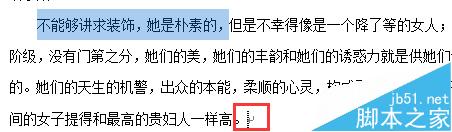
6、松开鼠标
移动鼠标将文本拖动至需要位置,松开鼠标键。